Hoy en día vivimos a un ritmo bastante apresurado, donde tenemos reuniones, tareas que ejecutar, objetivos que cumplir y correos que enviar, donde debido a este ritmo es posible que se nos olvide cumplir con este último.
Pero gracias a Gmail y al plug-in Boomerang podemos programar los correos que necesitemos enviar, de manera de ser más productivos y mostrarnos como un profesional integro que nunca de deja de informar o contestar los tan importantes correos. Veamos entonces qué debemos hacer para utilizar esta funcionalidad.
Primero debemos añadir el plug-in de Boomerang a Chrome, el cual funciona para Firefox y Safari por igual. Para ello ingresamos a la página del mismo y presionamos el botón de Add this to your Gmail y automáticamente un dialogo nos dará la opción de Añadir o Cancelar esta acción:
Automáticamente seremos redireccionados a nuestro correo Gmail y una pantalla nos recibirá para que empecemos a utilizar Boomerang, presionamos el botón Start para empezar a utilizarlo.
Redactamos un nuevo correo y ahora veremos que tenemos una opción que se llama Send Later, esta es la que nos permitirá utilizar la funcionalidad. Aquí podemos programar el correo de acuerdo a ciertos criterios, horas, días, o fechas determinadas:
Adicionalmente podemos seleccionar condiciones para disparar el envío como si el correo no es contestado, se le haga click en el mismo o quien lo recibe no lo abra, de esta forma tendremos la certeza de qué ha pasado con el correo enviado:
Por último presionamos Enviar y nuestro correo se enviará de acuerdo a las condiciones que hayamos especificado. Así finalizamos este tutorial, donde aprendimos a programar nuestros correos, ganando puntos en productividad y en profesionalismo al no dejar un solo correo sin contestar o enviar.
Pero gracias a Gmail y al plug-in Boomerang podemos programar los correos que necesitemos enviar, de manera de ser más productivos y mostrarnos como un profesional integro que nunca de deja de informar o contestar los tan importantes correos. Veamos entonces qué debemos hacer para utilizar esta funcionalidad.
Pasos a seguir
Paso 1
Primero debemos añadir el plug-in de Boomerang a Chrome, el cual funciona para Firefox y Safari por igual. Para ello ingresamos a la página del mismo y presionamos el botón de Add this to your Gmail y automáticamente un dialogo nos dará la opción de Añadir o Cancelar esta acción:
Paso 2
Automáticamente seremos redireccionados a nuestro correo Gmail y una pantalla nos recibirá para que empecemos a utilizar Boomerang, presionamos el botón Start para empezar a utilizarlo.
Paso 3
Redactamos un nuevo correo y ahora veremos que tenemos una opción que se llama Send Later, esta es la que nos permitirá utilizar la funcionalidad. Aquí podemos programar el correo de acuerdo a ciertos criterios, horas, días, o fechas determinadas:
Paso 4
Adicionalmente podemos seleccionar condiciones para disparar el envío como si el correo no es contestado, se le haga click en el mismo o quien lo recibe no lo abra, de esta forma tendremos la certeza de qué ha pasado con el correo enviado:
Por último presionamos Enviar y nuestro correo se enviará de acuerdo a las condiciones que hayamos especificado. Así finalizamos este tutorial, donde aprendimos a programar nuestros correos, ganando puntos en productividad y en profesionalismo al no dejar un solo correo sin contestar o enviar.

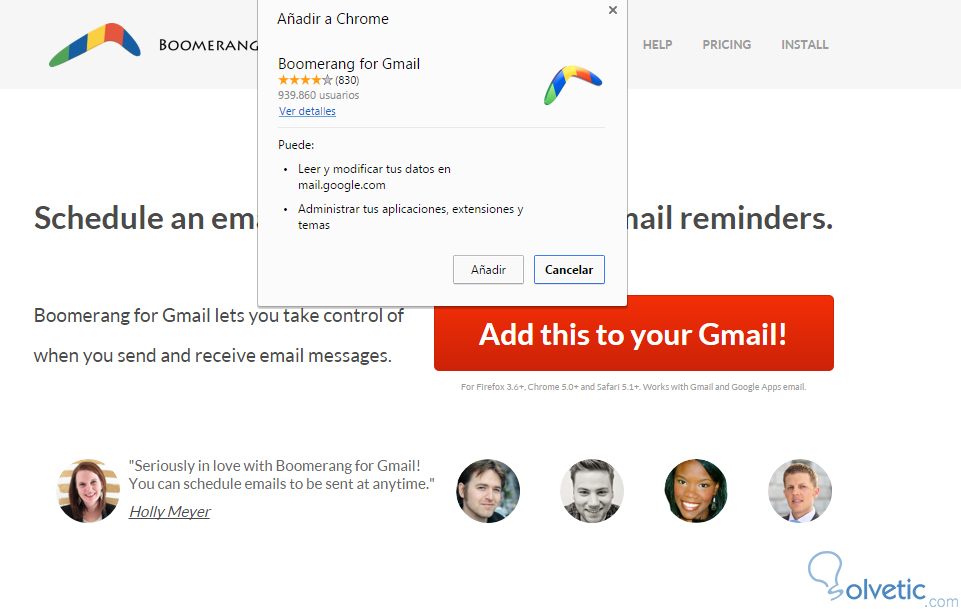
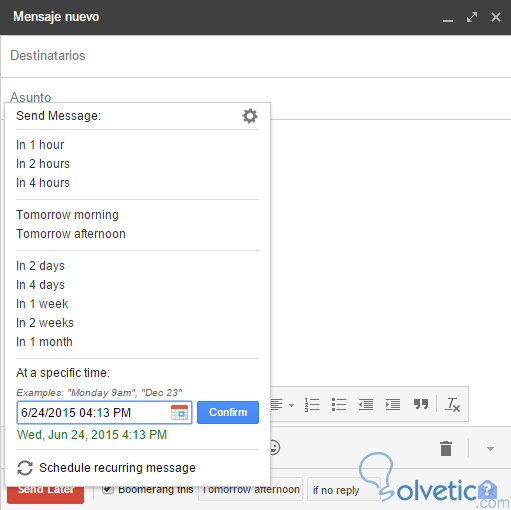
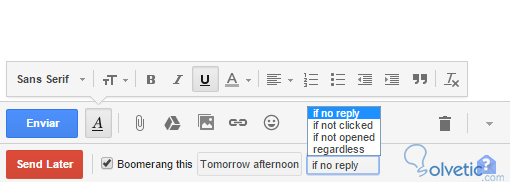



Esto me ha venido genial, gracias Nello.